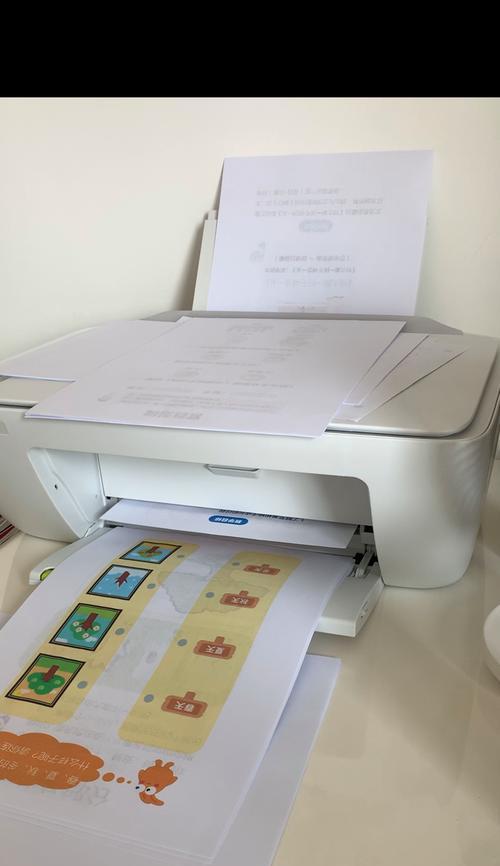解决惠普打印机不反应的问题(惠普打印机故障排除方法)
- 电子设备
- 2024-06-15 12:27:01
- 102
惠普打印机是广泛使用的办公设备之一,但有时候我们可能会遇到打印机不反应的情况。这种问题可能由各种原因引起,但我们可以采取一些简单的方法来解决它。本文将介绍如何解决惠普打印机不反应的问题,并给出一些常见的故障排除方法。

1.检查连接线是否插好

确保打印机的连接线正确插入计算机或网络中,并检查连接处是否松动。
2.确认打印机是否处于待机模式
检查打印机是否处于待机模式,如果是,则按下电源按钮以唤醒打印机。

3.检查打印队列是否有未完成的任务
打开计算机上的打印队列,查看是否有未完成的打印任务,如果有,请取消它们并重新尝试打印。
4.检查打印机是否有纸张或墨水问题
检查打印机是否有足够的纸张,并确保墨水或碳粉盒未空。
5.重新安装打印机驱动程序
卸载当前的打印机驱动程序,并重新安装最新版本的驱动程序,以确保与操作系统兼容。
6.检查打印机设置
检查打印机设置中的各项参数,如纸张类型、打印质量等,确保它们与实际需求相符。
7.检查防火墙设置
检查计算机上的防火墙设置,确保它们没有阻止打印机与计算机之间的通信。
8.重启打印机和计算机
关闭打印机和计算机,等待几分钟后重新启动它们,以尝试解决可能存在的临时问题。
9.更新打印机固件
检查惠普官方网站,下载并安装最新的打印机固件更新,以修复已知的问题。
10.使用打印机自带的故障排除工具
大多数惠普打印机都配备了自带的故障排除工具,使用它们可以帮助你找到并解决常见的问题。
11.清洁打印头或墨盒
如果打印机的打印质量出现问题,可能是打印头或墨盒脏了,使用打印机自带的清洁功能进行处理。
12.检查打印机是否需要维修
如果经过以上方法仍无法解决问题,可能是打印机内部硬件出现故障,建议送修专业维修中心。
13.咨询惠普技术支持
如果你无法自行解决问题,可以拨打惠普技术支持电话或在官方网站上咨询他们的在线客服。
14.寻求他人帮助
如果你身边有使用相同型号的惠普打印机的人,可以请他们帮忙检查和解决问题。
15.预防措施
为了避免类似问题再次发生,定期保养和清洁打印机,并遵循正确的操作步骤来使用它。
当惠普打印机不反应时,可以采取一些简单的故障排除方法来解决问题。检查连接线、打印队列、纸张和墨水等是否正常,重新安装驱动程序、重启设备以及更新固件等都是常见的解决方法。如果仍无法解决问题,可以寻求专业维修中心或惠普技术支持的帮助。同时,定期保养和正确使用打印机也可以预防类似问题的发生。
版权声明:本文内容由互联网用户自发贡献,该文观点仅代表作者本人。本站仅提供信息存储空间服务,不拥有所有权,不承担相关法律责任。如发现本站有涉嫌抄袭侵权/违法违规的内容, 请发送邮件至 3561739510@qq.com 举报,一经查实,本站将立刻删除。!
本文链接:https://www.siwa4.com/article-8504-1.html